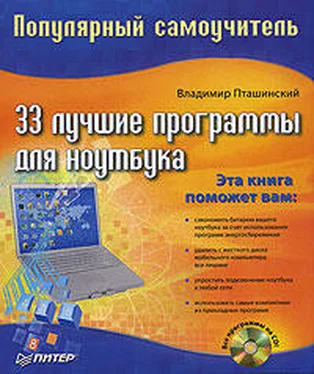На вкладках Вид и Экран настраиваются параметры, имеющие отношение к внешнему виду окон программы: цвета, шрифты, отображаемые данные и пункты меню и т. д.
Важные настройки выполняются на вкладке Связь. Здесь вы можете указать программе, например, автоматически переключаться на подсчет сетевого трафика при подключении ноутбука в компьютерной сети, периодичность проверки обновлений программы, включить функцию отключения от Интернета в заданное время или при скорости соединения ниже определенного значения и т. д.
Если ваш ноутбук является шлюзом, через который все остальные компьютеры сети получают доступ в Интернет, вы можете считать не собственный, а суммарный трафик. Для настройки этих (и некоторых других) параметров следует перейти на вкладку IP/LAN.
Теперь о том, как пользоваться программой.
Чтобы установить соединение, следует щелкнуть правой кнопкой мыши на панели программы и в появившемся контекстном меню выбрать команду Соединение с… → <���Имя соединения>. Можете также выполнить команду Соединение с… → Самый дешёвый →…по времени или Соединение с… → Самый дешёвый →…по трафику. Программа проанализирует данные об указанных вами тарифах и выберет соединение с самым дешевым в текущую минуту тарифом.
В течение сеанса работы просто посматривайте на панель программы. В полях отображаются данные о продолжительности сеанса связи, трафике (в течение сеанса и суммарном), сумме затраченных денег (рис. 6.36), расчетной сумме остатка на счете, системном времени и т. д. Чтобы узнать, что отображается в том или ином поле, следует навести на него указатель мыши. Появится всплывающая подсказка.

Рис. 6.36. Потрачено 27 копеек
Программа также позволяет отобразить на экране график скорости соединения, окно с информацией об активном в данный момент тарифном плане, синхронизировать системные часы с одним из серверов в Интернете и т. д. Управление приложением и отображение той или иной информации осуществляется с помощью контекстного меню.
Вы также можете отобразить отчеты, в которых содержится исчерпывающая информация о ваших затратах на Интернет в течение сеанса работы. Для этого нужно в контекстном меню программы выполнить команду Отчёт соединения.
В окне Отчёт соединения информацию можно отобразить в виде таблицы или графика, а также экспортировать данные в Microsoft Excel.
Чтобы разорвать соединение, воспользуйтесь средствами Windows или выполните в контекстном меню программы команду Разорвать соединение.
Как вы могли убедиться, программа Internet Connection Count содержит огромное количество настроек. Необходимо некоторое время, чтобы разобраться со всеми тонкостями настройки приложения. Однако, повторюсь, благодаря подробным подсказкам сделать это будет несложно.
Что ж, подведем итоги. Из этой книги вы узнали, что ноутбук можно использовать так же, как и настольный компьютер, и при этом довольствоваться его номинальными параметрами, либо подойти к ноутбуку более серьезно, оптимизировав его работу.
Напоследок кратко повторим основные правила оптимального использования мобильного компьютера.
Правильно выбранный режим энергосбереженияпозволяет увеличить (иногда весьма значительно) время автономной работы. Кроме того, он несколько сокращает количество циклов разряда/заряда аккумулятора, а значит, продлевает срок его службы. Режимы энергосбережения можно настроить средствами операционной системы. Чтобы сделать более тонкие настройки, необходимо воспользоваться специальными программами, которые управляют быстродействием и режимом питания центрального и графического процессоров. Кроме того, подобные приложения управляют режимами работы жестких дисков, уменьшают яркость дисплея, переводят ноутбук в спящий и ждущий режимы при отсутствии активности со стороны пользователя и т. д. Некоторые из таких программ мы рассмотрели в данной книге.
Современные операционные системы обладают красочным интерфейсом с различными визуальными эффектами. Эта красота не самым лучшим образом сказывается на времени автономной работы. Кроме того, операционная система содержит большое количество постоянно работающих служб, многие из которых далеко не всем нужны. Программы для тонкой настройки операционной системы(твикеры) позволяют даже неподготовленному пользователю с помощью всего нескольких щелчков кнопкой мыши оптимизировать работу Windows (отключив ненужные функции, службы и визуальные эффекты), вычистить и дефрагментировать реестр, а также удалить временные файлы, замедляющие работу системы.
Читать дальше
Конец ознакомительного отрывка
Купить книгу